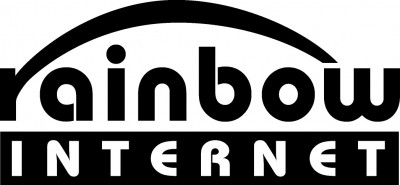アクセス解析設定
STEP1 左メニュー[アクセス]>[アクセス解析]>[編集]をクリック
初期状態ではアクセス解析しない設定となっています。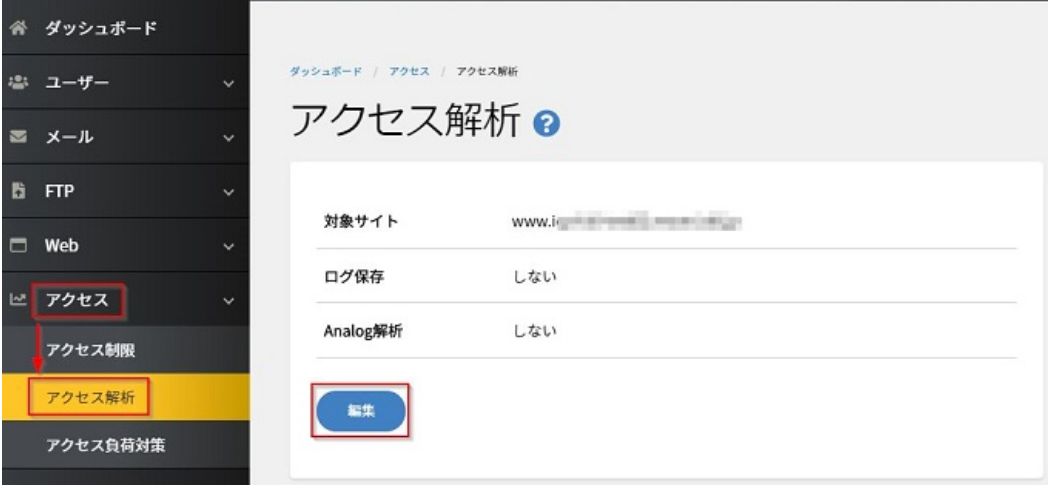
STEP2 ログ保存:する]にチェック
チェックを入れると項目が表示されます。
[Analogログ解析:する]にチェックを入れるとさらに項目が表示されます。
各項目を入力し、[保存]ボタンをクリックします。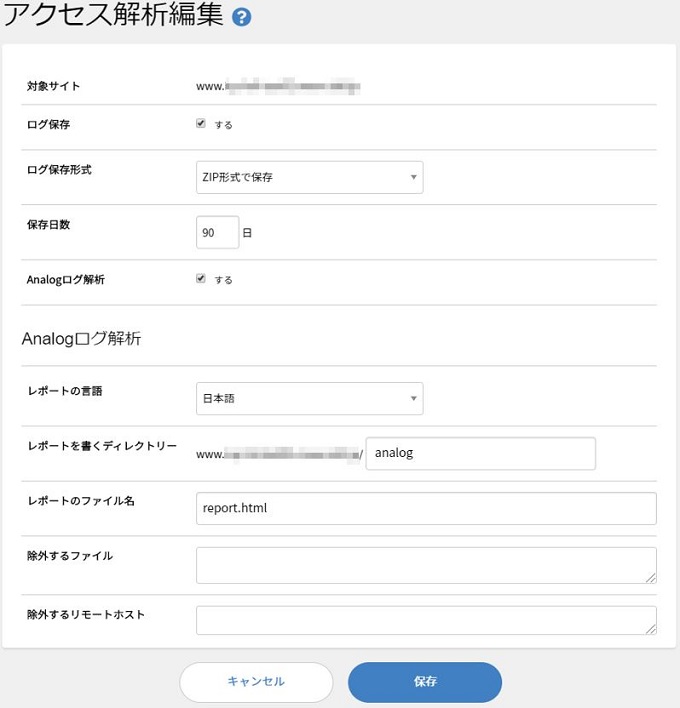
| 対象サイト | 設定するサイト名です。 |
| ログ保存 | 「する」にチェックを入れます。 |
| ログ保存形式 | どの形式でするかを指定します。 保存したログファイルはホームディレクトリー下のディレクトリーaccess_logの下に置かれます。 ※ログ解析を行う場合は、必ず1日以上ログの保存を行ってください。 |
| 保存日数 | ログを保存する日数を指定します。これを越えたログファイルは自動的に消去されます。 日数は100日までです。これ以上の保存が必要な場合はftpやファイルマネージャーにてダウンロードを行ってください。 |
| Analogログ解析 | 「する」にチェックを入れます。 |
| レポート言語 | 解析レポートのHTMLの言語を指定します。日本語か英語が選択できます。 |
| レポートを置くディレクトリー | 解析レポートのHTMLファイルを保存するディレクトリーです。 存在するディレクトリーを指定してください。 |
| レポートのファイル名 | 解析レポートのHTMLファイルの名前を指定します。 |
| 除外するファイル | 解析にあたってアクセス記録から除外するファイル名を改行で区切って指定します。 入力書式は / からの絶対パスで記述してください。 |
| 除外するリモートホスト | 解析にあたってアクセス記録から除外するアクセス元ホストを改行で区切って指定します。ドメイン名やIPアドレスの指定が可能です。 例)「192.168.」で始まるホストからのアクセスを解析から除く場合には、以下のように入力します。 192.168.* |
STEP3 設定完了
設定した情報が表示されますのでご確認ください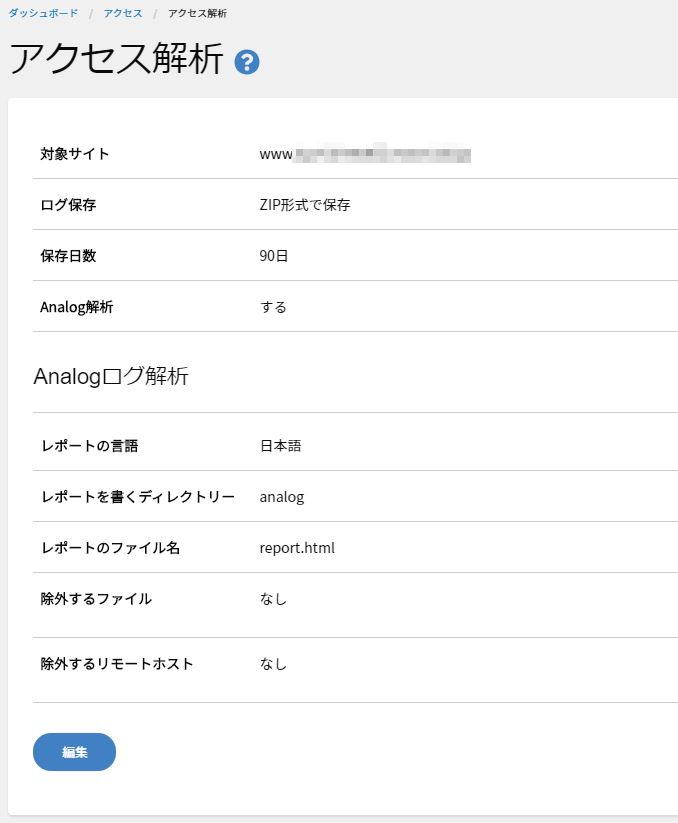
アクセス解析結果の表示
解析結果は毎日一度解析対象期間の翌日中に更新されます。
表示方法は以下のとおりです。